随着时代的发展,通过无线wifi能够实现无线上网的操作,而wifi共享大师时一款方便我们使用的网络共享软件,使用它即可实现共享上网的功能,那么我们如何设置wifi共享密码呢,下面
随着时代的发展,通过无线wifi能够实现无线上网的操作,而wifi共享大师时一款方便我们使用的网络共享软件,使用它即可实现共享上网的功能,那么我们如何设置wifi共享密码呢,下面,自由互联小编就把wifi密码设置的方法分享给大家,我们一起来看看吧。
如何设置wifi共享密码
1.我们在浏览器中搜索wifi共享大师,进行下载。
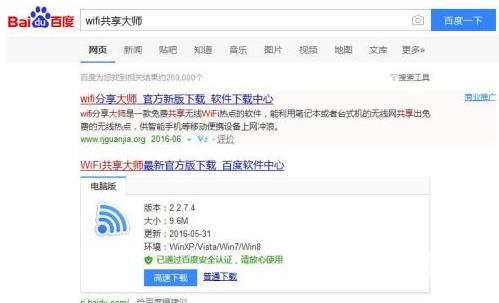
2.下载好之后进行安装的操作。
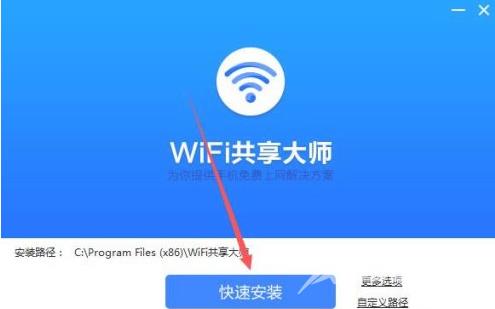
3.双击进入该页面,我们在右侧红框的位置,设置我们的wifi密码。
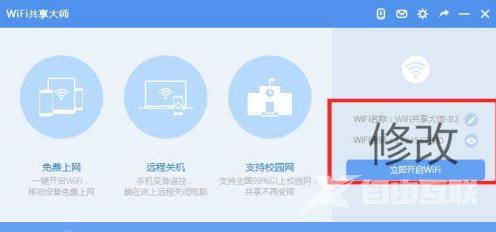
4.此时在右上角找到【设置】进入其中。
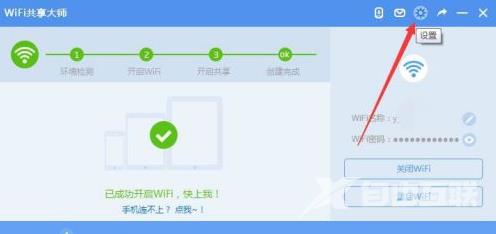
5.我们在右侧可以设置当前wifi的最大连接数。
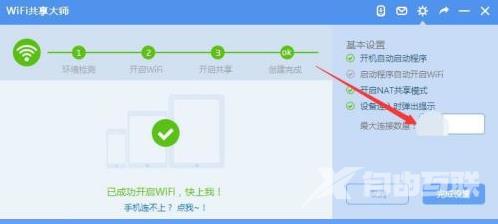
6.上述操作完成后,我们点击【开启wifi】即可。
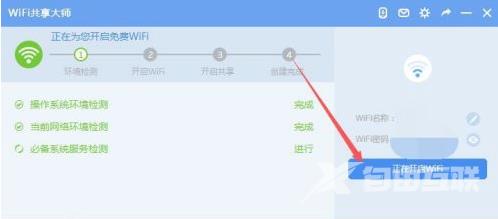
7.当别人连接之后,就可以看到有多少人在连着我们的wifi啦。
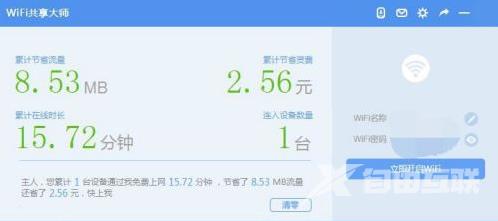
这就是wifi密码设置的方法内容,希望能够给大家提供帮助。
